BIOS中文对照表Word文档格式.docx
《BIOS中文对照表Word文档格式.docx》由会员分享,可在线阅读,更多相关《BIOS中文对照表Word文档格式.docx(21页珍藏版)》请在冰豆网上搜索。
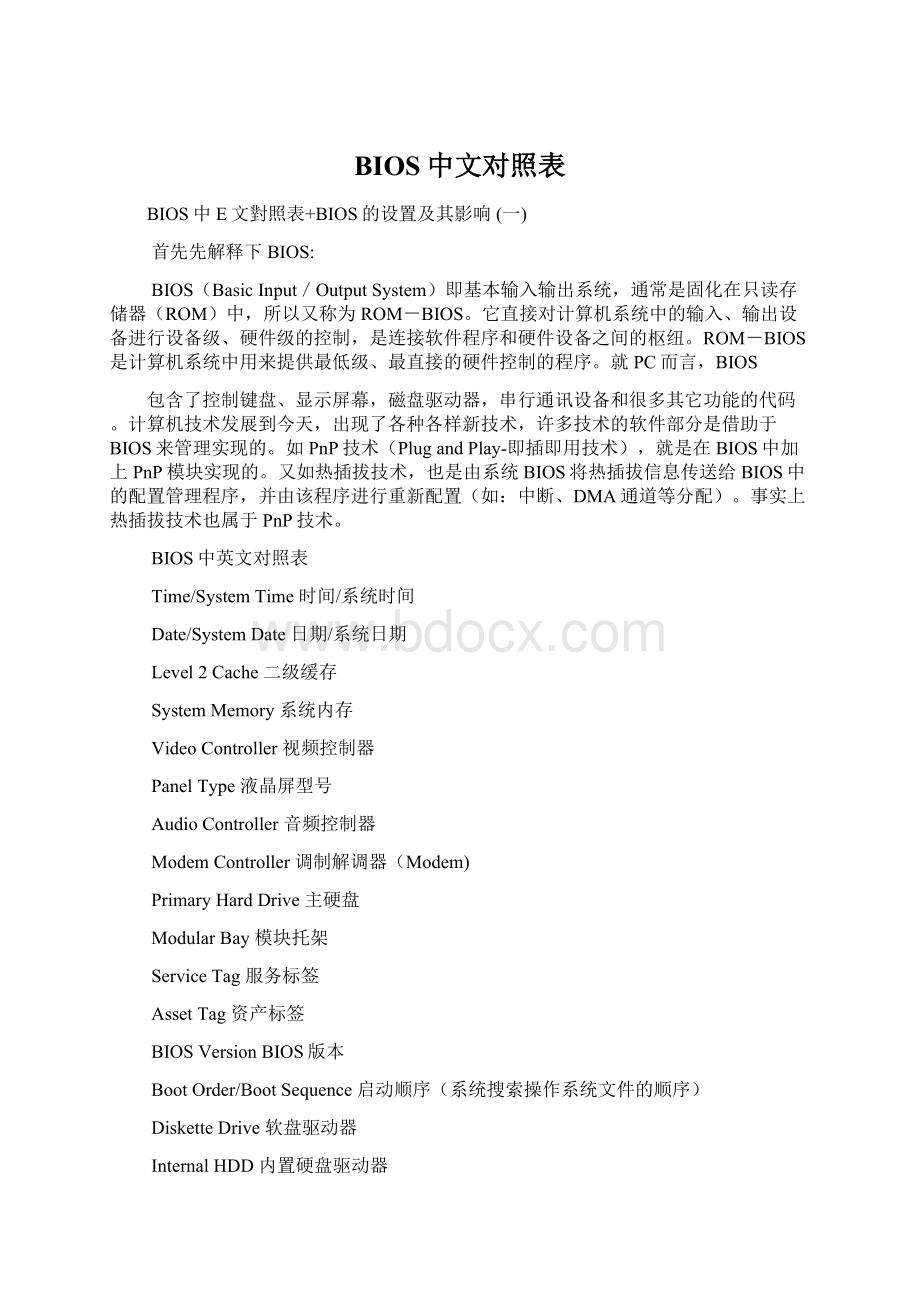
ModularBayHDD模块化硬盘驱动器
CardbusNICCardbus总线网卡
OnboardNIC板载网卡
BootPOST进行开机自检时(POST)硬件检查的水平:
设置为“MINIMAL”(默认设置)则开机自检仅在BIOS升级,内存模块更改或前一次开机自检未完成的情况下才进行检查。
设置为“THOROUGH”则开机自检时执行全套硬件检查。
ConfigWarnings
警告设置:
该选项用来设置在系统使用较低电压的电源适配器或其他不支持的配置时是否报警,设置为“DISABLED”禁用报警,设置为“ENABLED”启用报警
InternalModem
内置调制解调器:
使用该选项可启用或禁用内置Modem。
禁用(disabled)后Modem在操作系统中不可见。
LANController
网络控制器:
使用该选项可启用或禁用PCI以太网控制器。
禁用后该设备在操作系统中不可见。
PXEBISPolicy/PXEBISDefaultPolicy
PXEBIS策略:
该选项控制系统在没有认证时如何处理(启动整体服务BootIntegrity
Services(BIS))授权请求。
系统可以接受或拒绝BIS请求。
设置为“Reset”时,在下次启动计算机时BIS将重新初始化并设置为“Deny”。
OnboardBluetooth板载蓝牙设备
MiniPCIDeviceMiniPCI设备
MiniPCIStatusMiniPCI设备状态:
在安装MiniPCI设备时可以使用该选项启用或禁用板载PCI设备
WirelessControl
无线控制:
使用该选项可以设置MiniPCI和蓝牙无线设备的控制方式。
设置为“Application”时无线设备可以通过“Quickset”等应用程序启用或禁用,热键不可用。
设置为“/Application”时无线设备可以通过“Quickset”等应用程序或热键启用或禁用。
设置为“Always
Off”时无线设备被禁用,并且不能在操作系统中启用。
Wireless
无线设备:
使用该选项启用或禁用无线设备。
该设置可以在操作系统中通过“Quickset”或“”热键更改。
该设置是否可用取决于“Wireless
Control”的设置。
SerialPort串口:
该选项可以通过重新分配端口地址或禁用端口来避免设备资源冲突。
InfraredDataPort红外数据端口。
使用该设置可以通过重新分配端口地址或禁用端口来避免设备资源冲突。
ParallelMode
并口模式。
控制计算机并口工作方式为“NORMAL”(AT兼容)(普通标准并行口)、“BI-DIRECTIONAL”(PS/2兼容)(双向模式,允许主机和外设双向通讯)还是“ECP”(Extended
CapabilitiesPorts,扩展功能端口)(默认)。
NumLock
数码锁定。
设置在系统启动时数码灯(NumLock
LED)是否点亮。
设为“DISABLE”则数码灯保持灭,设为“ENABLE”则在系统启动时点亮数码灯。
KeyboardNumLock键盘数码锁:
该选项用来设置在系统启动时是否提示键盘相关的错误信息。
EnableKeypad
启用小键盘:
设置为“BYNUMLOCK”在NumLock灯亮并且没有接外接键盘时启用数字小键盘。
设置为“OnlyBy
Key”在NumLock灯亮时保持embedded键区为禁用状态。
ExternalHotKey
外部热键:
该设置可以在外接PS/2键盘上按照与使用笔记本电脑上的键的相同的方式使用键。
如果您使用ACPI操作系统,如Win2000或WinXP,则USB键盘不能使用键。
仅在纯DOS模式下USB键盘才可以使用键。
设置为“SCROLL
LOCK”(默认选项)启用该功能,设置为“NOTINSTALLED”禁用该功能。
USBEmulation
USB仿真:
使用该选项可以在不直接支持USB的操作系统中使用USB键盘、USB鼠标及USB软驱。
该设置在BIOS启动过程中自动启用。
启用该功能后,控制转移到操作系统时仿真继续有效。
禁用该功能后在控制转移到操作系统时仿真关闭。
PointingDevice
指针设备:
设置为“SERIALMOUSE”时外接串口鼠标启用并集成触摸板被禁用。
设置为“PS/2
MOUSE”时,若外接PS/2鼠标,则禁用集成触摸板。
设置为“TOUCHPAD-PS/2
MOUSE”(默认设置)时,若外接PS/2鼠标,可以在鼠标与触摸板间切换。
更改在计算机重新启动后生效。
VideoExpansion
视频扩展:
使用该选项可以启用或禁用视频扩展,将较低的分辨率调整为较高的、正常的LCD分辨率。
Battery电池
BatteryStatus电池状态
PowerManagement电源管理
SuspendMode挂起模式
ACPowerRecovery交流电源恢复:
该选项可以在交流电源适配器重新插回系统时电脑的相应反映。
LowPowerMode低电量模式:
该选项用来设置系统休眠或关闭时所用电量。
Brightness
亮度:
该选项可以设置计算机启动时显示器的亮度。
计算机工作在电源供电状态下时默认设置为一半。
计算机工作在交流电源适配器供电状态下时默认设置为最大。
WakeupOnLAN
网络唤醒:
该选项设置允许在网络信号接入时将电脑从休眠状态唤醒。
该设置对待机状态(Standby
state)无效。
只能在操作系统中唤醒待机状态。
该设置仅在接有交流电源适配器时有效。
AutoOnMod
自动开机模式:
注意若交流电源适配器没有接好,该设置将无法生效。
该选项可设置计算机自动开机时间,可以设置将计算机每天自动开机或仅在工作日自动开机。
设置在计算机重新启动后生效。
AutoOnTime
自动开机时间:
该选项可设置系统自动开机的时间,时间格式为24小时制。
键入数值或使用左、右箭头键设定数值。
DockConfiguration坞站配置
DockingStatus坞站状态
UniversalConnect
通用接口:
若所用操作系统为WinNT4.0或更早版本,该设置无效。
如果经常使用不止一个戴尔坞站设备,并且希望最小化接入坞站时的初始时间,设置为“ENABLED”(默认设置)。
如果希望操作系统对计算机连接的每个新的坞站设备都生成新的系统设置文件,设置为“DISABLED”。
SystemSecurity系统安全
PrimaryPassword主密码
AdminPassword管理密码
Hard-diskdrivepassword(s)硬盘驱动器密码
PasswordStatus
密码状态:
该选项用来在Setup密码启用时锁定系统密码。
将该选项设置为“Locked”并启用Setup密码以放置系统密码被更改。
该选项还可以用来放置在系统启动时密码被用户禁用。
SystemPassword系统密码
SetupPasswordSetup密码
PostHotkeys自检热键:
该选项用来指定在开机自检(POST)时屏幕上显示的热键(F2或F12)。
ChassisIntrusion
机箱防盗:
该选项用来启用或禁用机箱防盗检测特征。
设置为“Enable-Silent”时,启动时若检测到底盘入侵,不发送警告信息。
该选项启用并且机箱盖板打开时,该域将显示“DETECTED”。
DriveConfiguration驱动器设置
DisketteDriveA:
磁盘驱动器A:
如果系统中装有软驱,使用该选项可启用或禁用软盘驱动器
PrimaryMasterDrive第一主驱动器
PrimarySlaveDrive第一从驱动器
SecondaryMasterDrive第二主驱动器
SecondarySlaveDrive第二从驱动器
IDEDriveUDMA支持UDMA的IDE驱动器:
使用该选项可以启用或禁用通过内部IDE硬盘接口的DMA传输。
Hard-DiskdriveSequence硬盘驱动器顺序
SystemBIOSbootdevices系统BIOS启动顺序
USBdeviceUSB设备
MemoryInformation内存信息
InstalledSystemMemory系统内存:
该选项显示系统中所装内存的大小及型号
SystemMemorySpeed内存速率:
该选项显示所装内存的速率
SystemMemoryChannelMode内存信道模式:
该选项显示内存槽设置
AGPAperture
AGP区域内存容量:
该选项指定了分配给视频适配器的内存值。
某些视频适配器可能要求多于默认值的内存量。
CPUinformationCPU信息
CPUSpeedCPU速率:
该选项显示启动后中央处理器的运行速率
BusSpeed总线速率:
显示处理器总线速率
Processor0ID处理器ID:
显示处理器所属种类及模型号
ClockSpeed时钟频率
CacheSize缓存值:
显示处理器的二级缓存值
IntegratedDevices(LegacySelectOptions)集成设备
Sound声音设置:
使用该选项可启用或禁用音频控制器
NetworkInterfaceController网络接口控制器:
启用或禁用集成网卡
MousePort鼠标端口:
使用该选项可启用或禁用内置PS/2兼容鼠标控制器
USBControllerUSB控制器:
使用该选项可启用或禁用板载USB控制器。
PCISlotsPCI槽:
使用该选项可启用或禁用板载PCI卡槽。
禁用时所有PCI插卡都不可用,并且不能被操作系统检测到。
SerialPort1
串口1:
使用该选项可控制内置串口的操作。
设置为“AUTO”时,如果通过串口扩展卡在同一个端口地址上使用了两个设备,内置串口自动重新分配可用端口地址。
串口先使用COM1,再使用COM2,如果两个地址都已经分配给某个端口,该端口将被禁用
ParallelPort并口:
该域中可配置内置并口
Mode
模式:
设置为“AT”时内置并口仅能输出数据到相连设备。
设置为PS/2、EPP或ECP模式时并口可以输入、输出数据。
这三种模式所用协议和最大数据传输率不同。
最大传输速率PS/2
BIOS中E文對照表+BIOS的设置及其影响
(二)
一.BIOSFeaturesSetup
1.VirusWarning/Anti-VirusProtection(病毒警告/防毒保护)
选项:
Enabled,Disabled`,ChipAway
当这个选项被设为Enable时,如果有任何软件正在尝试要改写引导扇区或者文件分配表时,Bios就会自动弹出一个警告窗口,说某某软件正在改写引导扇区或者文件分配表。
这时如果你想通过Bios来禁止任何软件改写引导扇区或者文件分配表可以打开这个选项。
当然值得注意的是这个功能只能保护引导区以及文件分配表不被改写,而不能保证硬盘上的内容不被病毒感染或是被其他磁盘工具改写。
值得注意的一点的是,当这个选项被设Enable时,使用一些磁盘工具或者在安装Windows95/98时候系统报错,并且安装失败。
因此要注意,安装Windows时要关闭这个选项,安装才能顺利进行。
有一次我就是把这个选项打开来安装Win98,结果安装过程中进行到一半的时候就会死机,开始以为是CPU超频太高了导致Window不能正常安装,结果先是把CPU降频,问题还是没有解决,结果我不小心再BIOS选项中读取了BIOS的默认设置才解决问题。
有些主板厂家在BIOS中内置了病毒代码,使系统能在启动时不受到一些引导型病毒的攻击,但是现在的病毒更新的速度远远的快于主板病毒代码更新的速度,打开这个选项并不能有效的防止现在流行病毒的攻击,不过至少可以防止一些古老的病毒的攻击,建议打开这个选项,反正消耗的资源并不多。
2.CPULevel1Cache(CPU一级缓存)
Enable,Disable
这个BIOS选项是用来打开或禁止CPU的一级缓存。
当然,一般情况下,为了系统性能,强烈建议打开这个选项。
但是,这个功能主要是为了一些超频爱好者来设置的,比如说在打开了CPU得一级缓存的情况下,一个赛扬300A最高能超到450MHZ,但是如果关闭了一级缓存,有可能再超一档,而且会更加稳定。
当然只有超频的骨灰级玩家才会这么做,因为,关闭了CPU的一级缓存,系统不知道会慢成怎么样。
3.CPULevel2Cache(CPU二级缓存)
这个选项是用来打开或者关闭CPU的二级缓存的。
主要功能也是为了超频的稳定。
基于Intel
CPU的二级缓存集成在CPU上,而Socket7主板的二级缓存则是集成在主板上的。
关闭了二级缓存之后,CPU的超频性能会更好,但是总体性能上会牺牲不少。
这就是缺少了二级缓存的赛扬266比同频的P266更好超,但是总体性能总是上不来的主要原因。
4.CPUL2CacheECCChecking(CPU二级缓存ECC校验)
这个选项用打开或是关闭主板二级缓存的纠错功能。
(有些主板有这个功能,有些没有)。
建议打开这个选项,因为打开了这个功能之后,BIOS就能自动检测并纠正储存在二级缓存上的数据,这样能使系统更加稳定。
尤其是对一些在超频后经常出错的系统来说,打开就错功能明显能使出错的几率大大的减少。
但是纠错是以牺牲系统性能的情况下进行的,而且一些能超更高的CPU会因为打开了就错功能之后可超性会变得更差。
看来稳定与速度是不可兼得的,这就要看你怎么考虑了。
5.QuickPowerOnSelfTest(快速自检)
打开了这个选项后,系统会忽略BIOS自荐的某些过程,使启动速度更快。
但是在更改了硬件的配置或者在系统自检时报错之后,可以关闭这个选项,使BIOS进行一次更全面的检测,当然,自检之后又可以从新打开这个选项。
6.BootSequence(启动顺序)
A,C,SCSI/EXT
C,A,SCSI/EXT
C,D-ROM,A
CD-ROM,C,A
D,A,SCSI/EXT(至少需要有两个IDE硬盘)
E,A,SCSI/EXT(至少需要有三个IDE硬盘)
F,A,SCSI(至少需要有四个IDE硬盘)
SCSI/EXT,A,C
SCSI/EXT,C,A
A,SCSI/EXT,C
LS/ZIP,C
这个选项可以设置BIOS先从那个盘来寻找操作系统,一般来说,操作系统是安装在C盘上的,就应从C盘先启动。
如果使用的是SCSI硬盘则应该选择先从SCSI启动的顺序。
如果硬盘启动失败时,则因设置先从A盘启动,用启动盘来引导系统,进行修复或者从装系统。
在其他时候如果设置从A盘启动,A盘中如果没有引导盘,Windows会提示你先把软盘那出来然后再启动。
因此这个选项可以减少BIOS搜寻操作系统的多余步骤,减少启动时间。
对于一些特殊的主板(如升技的BE6和BP6),由于板载了特殊的IDE控制器,启动顺序中就会缺少SCSI选项,而多出一个EXT选项。
这个选项允许你可以从第三或者第四个IDE设备来启动,或是先从SCSI设备来启动。
具体的设置我们在Boot
SequenceEXTMeans中再讲解。
7.BootSequenceEXTMeans(启动顺序EXT方式)
IDE,SCSI
这个功能只有在前面的启动顺序中先选择了EXT才能打开。
如果要从第三或者是第四个IDE设备启动,就要先从Boot
Sequence启动顺序种选择EXT,C,A,然后在BootSequenceEXT
Mean种选择IDE。
如果要先从SCSI设备先启动,就重复前面的第一个步骤,然后在BootSequenceEXT
Means项中选择SCSI就可以了。
8.SwapFloppyDrive(调转软驱)
这个选项能使你调整软驱的逻辑盘符,当你有两个软驱并且需要更换他们逻辑驱动器的位置时,不用把他们重新拆出来从新调换位置,只要把选项设为Enable就行了。
原来的A:
驱就会自动映像成B:
驱,而B:
驱则会变成A:
。
这个功能主要是为拥有两个格式不同的软驱所准备的。
由于BIOS只能从两个软驱中的A:
启动,因此只要通过这个选项就可以使BIOS从任何一个软驱启动(当然,要这两个软驱都支持启动才行了!
)
9.BootUpFloppySeek(启动时搜寻软驱)
这个选项控制的是BIOS在启动时是否自动寻找软驱,如果设为Enable并且BIOS找不到软驱,就会自动弹出一条出错信息,说找不到软驱,同时,BIOS会自动监测软盘是40轨的或是80轨的。
当然了,现在就连80轨的软盘都要被淘汰了,更别说是40轨的了。
因此这个选项最好设定Disable。
10.BootUpNumLockStatus(启动时小键盘状态)
On,Off
这个功能控制的是小键盘在启动时的状态。
如果设为On时,小键盘将会处于数字状态(用于输入数字)但是如果设为Off的话,小键盘将处于光标控制状态(用于控制光标的方向)。
11.IDEHDDBlockMode(IDE硬盘块模式)
Enabled,Disabled
它的作用就是使硬盘能够从多个块来传输文件,主要是用来加速硬盘的传输速度。
当把它设为Enable时,BIOS将自动检测你的硬盘是否支持这个功能,并且配置好各种参数。
如今几乎所有的硬盘都支持这个功能,因此你没有理由禁用这个功能。
但是说到这里所有的WinNT4.0的用户就要注意了。
Windows
NT并不支持这个功能,如果打开这个选项的话,系统有可能会丢失数据。
所以微软建议WinNT4.0的用户把这个选项关闭。
不用说,关闭了这个选项之后就会降低硬盘的传输速度。
因此的话只有你在使用WinNT是把这个选项关闭。
其他的情况下为了提高系统的性能,最好把这个选项设为Enable。
12.TypematicRateSetting(连续击键率设置)
当你需要连续按相同的键时,这个选项允许你控制击健的速度。
如果设为Enable时,就可以手动调整键击的速度以及停顿的时间。
如果设为Disable时,BIOS将使用默认的设置。
13.TypematicRate(Chars/Sec)[连续击键率(字符/秒)]
6,8,10,12,15,20,24,30
当你重复按同一个键时,这个选项允许你控制每个字符的重复率,单位是每个字符/秒,不过必须先要在TypematicRate
Setting中设为Enabled。
14.TypematicRateDelay(Msec)[连续击键延迟时间(微秒)]
250,500,750,1000
当你重复按同一个键时,这个选项控制的是每个字符的停顿时间,单位是毫秒,即每个字符出现前停顿多少毫秒,当然罗,你要在Typematic
RateSetting中设为Enabled。
15.SecurityOption(安全选项)
System,Setup
打开system这个选项后,每次开机的时候就会出现一个输入密码的窗口,只有输入正确的密码才能启动电脑。
对于想进入Windows之后使用Esc键跳过,然后修改注册表的不速之客来说这个功能特别有用。
每当不速之客想偷偷使用你的电脑时...^_^,只有干瞪眼的份,真么样?
乐了吧。
当然罗,对于高手老说这也许是小菜一碟,不就是打开机箱给CMOS放电么(犯得着每次使用电脑是还要费那么多工夫么,再说这样的话也会被发现...)。
至于Setup这个选项吗,就是在进入BIOS是需要输入密码,这个功能的主要作用就是当你是系统管理员时只希望给你的用户使用电脑而禁止他们对BIOS的各项设置进项修改而设置的。
:
-)
16.AssignIRQForVGA(为显卡指定IRQ)
在这个选中你可